こんな疑問を解決!
- MT4にインジケーターを追加する方法は?
- MT4のインジケーターを消す方法は?
今回の記事ではこんな疑問を解説します!
MT4では、外部からダウンロードした「カスタムインジケーター」を導入することができます。
ただ、慣れるまで最初は戸惑ってしまうかもしれません。
インジケーターの入れ方は1分でできるとても簡単な作業なので、是非、試してみて下さい。

鈴木 拓也
株式会社フィンテラス代表取締役
- 三井住友銀行で為替ディーラー業務を経験して独立
- FXや株などで純資産5億超を運用|2024年利益+4,200万円超
- 著書「7日でマスター FXがおもしろいくらいわかる本」「世界一やさしい FXチャートの教科書 1年生」など
- 公益社団法人 日本証券アナリスト協会認定アナリスト
MT4のインジケーターの入れ方
MT4へインジケーターを入れる方法は以下の通りです。
インジケーターの導入手順
- 手順① インジケーターをPCに保存する
- 手順② インジケーターをMT4へ保存する
- 手順③ MT4でインジケーターを表示する
手順① インジケーターをPCに保存する
まずは追加したいインジケーターを自分のPCに保存しましょう。
場所はデスクトップや任意のフォルダなど、どこでも大丈夫です。
外部から入手するインジケーターの中には、「ZIPフォルダ」でダウンロードする場合もありますが、MT4に入れるファイルは「ファイル名.ex4」または「ファイル名.mq4」のものとなります。
手順② インジケーターをMT4へ保存する
次に、ダウンロードしたインジケーターのファイルをMT4に保存します。
MT4の上部メニューの「ファイル」→「データフォルダを開く」をクリックします。

データフォルダが表示されるので、その中の「MQL」のフォルダをクリックします。
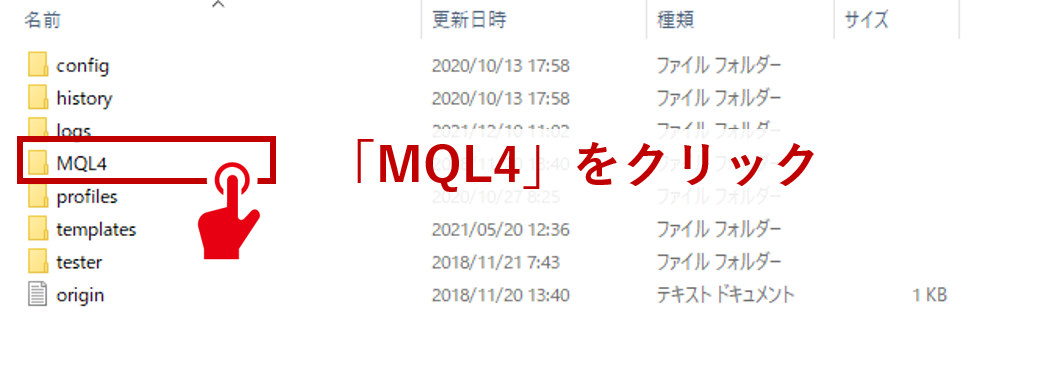
そして、「Indicators」のフォルダの中に、ダウンロードしたインジケーターファイル(「ファイル名.ex4」または「ファイル名.mq4」)を入れます。
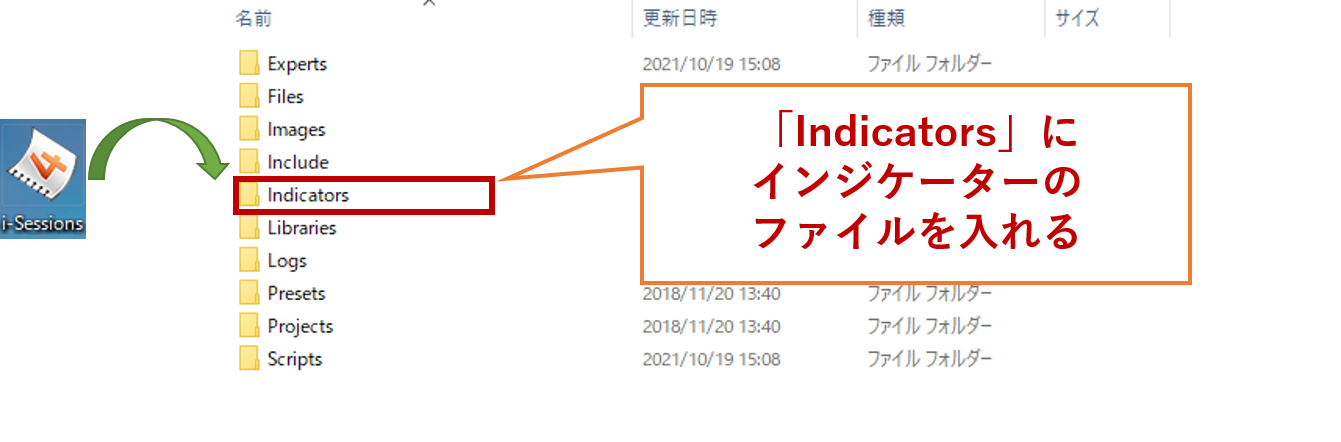
これで完了です。
MT4を一度閉じて、再び開いて再起動しましょう。
手順③ MT4でインジケーターを表示する
MT4の上部メニューの「挿入」を選択し、「インディケータ」→「カスタム」と進んで、新たに導入したインジケーターをクリックしましょう。
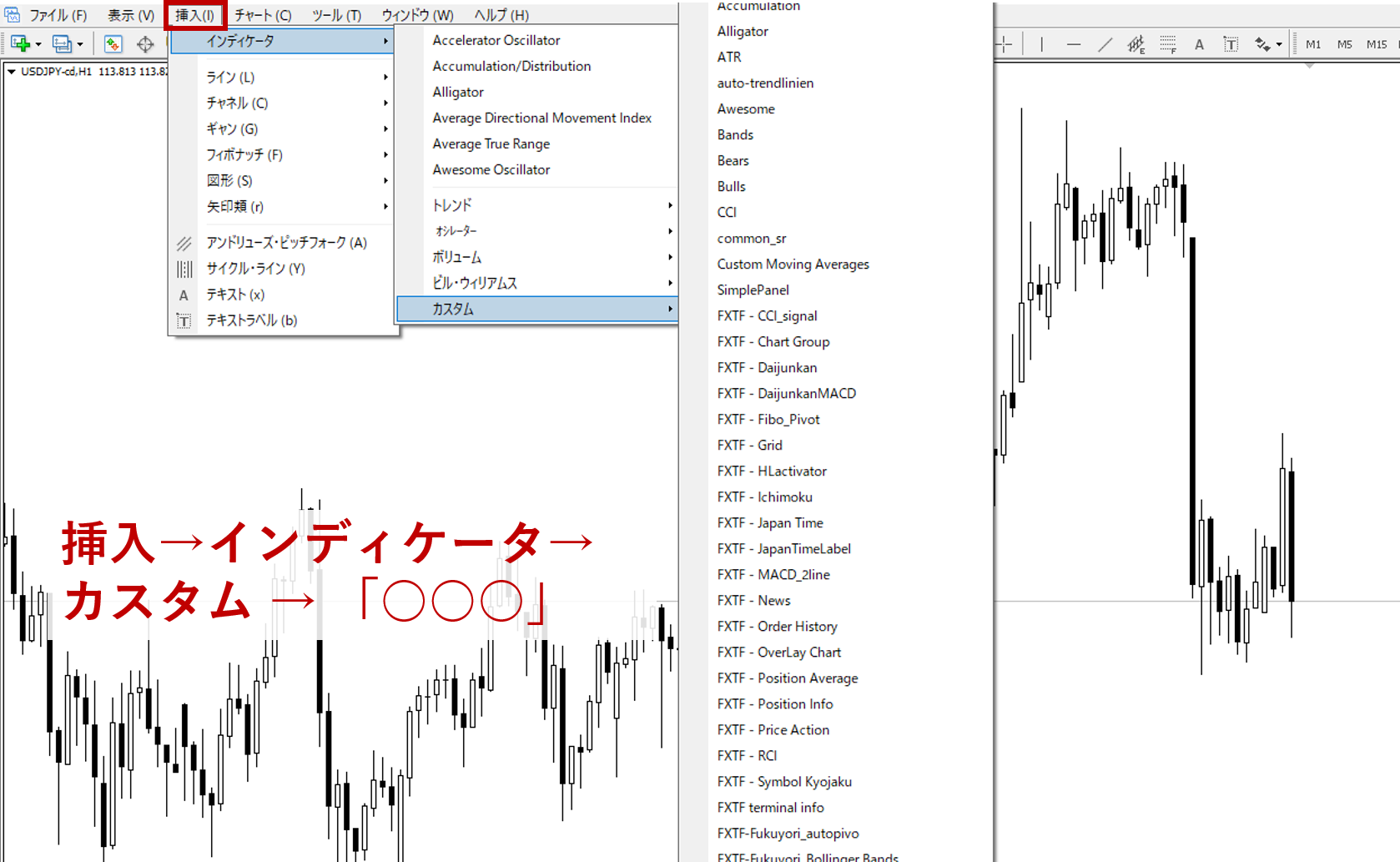
これで、MT4のチャートにインジケーターが表示されます。
MT4に導入するべきおすすめのインジケーターは以下をご覧ください。
MT4のインジケーターの消し方
次に、MT4に表示されているインジケーターの消し方を解説します。
MT4の上部メニューの中から、「チャート」→「表示中のインジケーター」をクリックします。
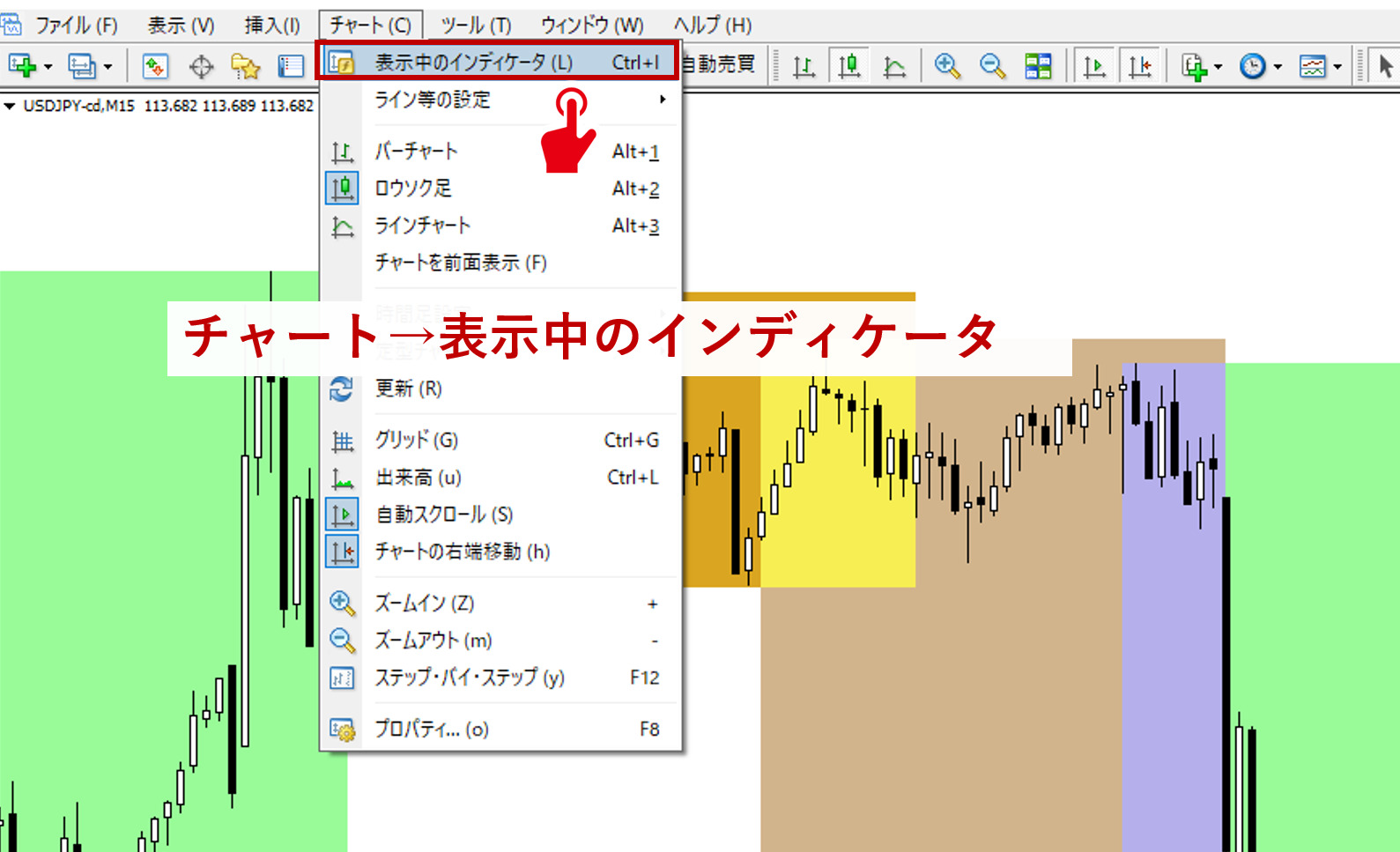
削除したいインジケーターを選択し、「削除」をクリックします。
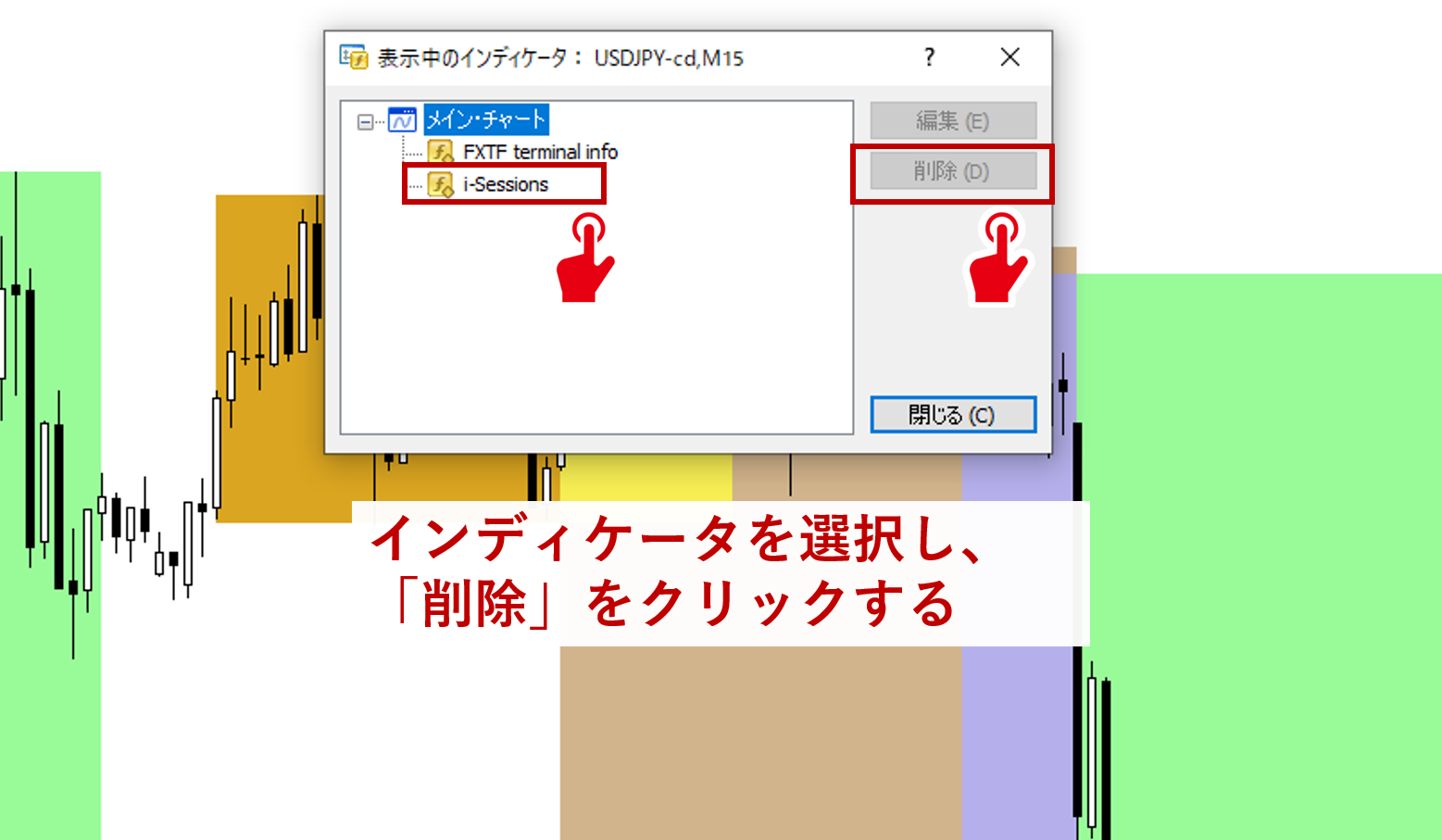
これで、不要なインジケーターを消すことができます。
MT4インジケーターの入れ方・消し方のまとめ
MT4は無料で使える高性能なチャートソフトであり、外部のカスタムインジケーターを導入して、自分の使いやすいようにカスタマイズすることができます。
インジケーターの入れ方も消し方も非常に簡単なので、是非試してみて下さい。
MT4の使い方について知りたい人は、以下の記事をご覧ください。





